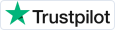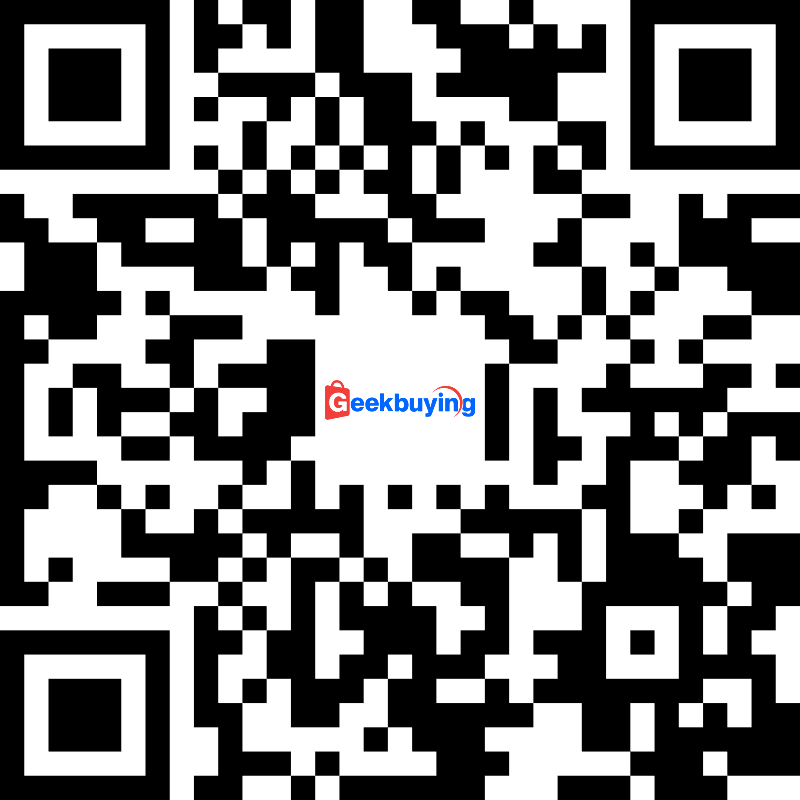- Versandunternehmen Voraussichtliche Lieferzeit Versandkosten

Highlights
Hauptmerkmale des Mecpow X3 Pro 10W Lasers
Mecpow X3 Pro ist einer der weltweit ersten 10-W-Lasergravierer mit integriertem Luftunterstützungssystem, wodurch seine Schneidleistung im Vergleich zu anderen deutlich verbessert ist. Darüber hinaus sind auch die Schnittgenauigkeit und -qualität erheblich optimiert.
- 10W Laserleistung
- 0,01 m Gravurgenauigkeit
- 0,06 x 0,08 mm komprimierter Punkt
- Flammensensor und Neigungsalarm
- Sicherheitsschloss
- Endschalter
- Fester Fokus
- Luftunterstützung und Luftpumpe enthalten
Hochpräzise Gravur
Der Mecpow X3 Pro verwendet einen 10-W-Diodenlaser mit einem kleinen Fokus von 0,06 x 0,08 mm und einer Gravurgenauigkeit von 0,01 mm. Die kleine Punktgröße erzeugt zusammen mit kurzen Impulsen eine hohe Spitzenleistung, die genauere und tiefere Gravuren und Schnitte ermöglicht. Er kann eine Holzplatte mit einer Dicke von 20 mm und eine Acrylplatte mit einer Dicke von 15 mm schneiden.
Sicherheitsschutz
Die X3 Pro-Maschine verfügt über einen Flammensensor und einen Gyroskopsensor, die im Brandfall oder bei einer Neigung von mehr als 50±5 Grad einen Alarm auslösen und den Betrieb der Maschine stoppen können. Darüber hinaus sind Endschalter enthalten, um Unfälle zu verhindern und den Verschleiß zu verringern, indem sie verhindern, dass die Maschine ihre Sicherheitsgrenzen überschreitet, was zu einer längeren Lebensdauer des Lasergravierers führt. Sie können die Maschine jederzeit durch Drücken des Not-Ausschalters anhalten und die Maschine sperren, um sie vor unbefugter Verwendung zu schützen, was besonders praktisch ist, wenn Sie Kinder in der Nähe haben.
Einstellbare Luftunterstützungspumpe
Mit einem maximalen Luftstrom von 30 Litern pro Minute entfernt die Luftpumpe effektiv Schmutz und Rauch für einen saubereren Schnitt. Sie verhindert auch die Ansammlung brennbarer Materialien, verringert das Brandrisiko und sorgt für ein sichereres Gravurerlebnis. Außerdem können Sie mit dem einstellbaren Knopf den Luftstrom ganz einfach entsprechend der Rauchdichte regulieren und so einen rauch- und geruchsfreien Arbeitsplatz schaffen.
Schnelles und einfaches Fokussieren
Der Lasergravierer X3 Pro verfügt über einen Fixfokuslaser, der Ihnen Zeit beim Einstellen des Fokus spart, sowie eine Mattscheibe, mit der Sie den Laserkopf in die richtige Position bringen können. Schieben Sie den Laserkopf nach unten, bis er die Mattscheibe auf dem Objekt berührt, und entfernen Sie dann die Mattscheibe.
Augenschutz
Die Lasergravurmaschine ist mit einem Laserschild am Lasermodul ausgestattet, welches diffuses Licht des Laserspots weitgehend herausfiltern kann. Zum besseren Schutz der Augen ist außerdem eine Laserschutzbrille im Lieferumfang enthalten.
Breite Anwendung und Kompatibilität
Mit der Graviermaschine X3 Pro können Sie auf zahlreichen Materialien gravieren, darunter Holz, Acryl, Leder, Bambus, Stoff, Edelstahl usw. Sie ist kompatibel mit LaserGRBL (nur Windows) und LightBurn (Windows und Mac OS) und unterstützt verschiedene Dateiformate, darunter JPG, PNG, DXF, TIF, PDF, SVG, AI, NC, BMP usw.
Spezifikationen
|
Allgemein |
Marke: Mecpow |
|
Spezifikation |
Rahmenmaterial: Hochfeste Aluminiumlegierung |
|
Merkmale |
Alarm: Ja |
|
Gewicht & Maße |
Produktgewicht: 3,67 kg |
|
Verpackungsinhalt |
1 x Lasergravurmaschine (unmontiert) |
Empfohlene Einstellungen für Mecpow X3 Pro
| Material Name | Dicke (mm) | wird bearbeitet | Leistung (%) / Geschwindigkeit (mm/s) / Durchgang |
|---|---|---|---|
| Sperrholz | 3 MM | Schneiden | 480mm/min 1 Durchgang Leistung 100% Luft Ein |
| Sperrholz | 6 MM | Schneiden | 180mm/min 1 Durchgang Leistung 100% Luft Ein |
| Sperrholz | 10 MM | Schneiden | 180 mm/min, 4 Durchgänge, Leistung 100 % Luft ein |
| Sperrholz | / | Gravur | 3000mm/min Leistung 30% |
| Linde | 3 MM | Schneiden | 360mm/min 1 Durchgang Leistung 100% Luft Ein |
| Linde | 6 MM | Schneiden | 180mm/min 1 Durchgang Leistung 100% Luft Ein |
| Tungplatte/Kork | 10 MM | Schneiden | 300 mm/min, 2 Durchgänge, Leistung 100 % Luft ein |
| Tungplatte/Kork | 15 MM | Schneiden | 180 mm/min, 2 Durchgänge, Leistung 100 % Luft ein |
| Tungplatte/Kork | 20 MM | Schneiden | 300 mm/min, 10 Durchgänge, Leistung 100 % Luft ein |
| Schwarzes Acryl | 6 MM | Schneiden | 180 mm/min, 2 Durchgänge, Leistung 100 % Luft ein |
| Schwarzes Acryl | 11 MM | Schneiden | 180 mm/min 11 Durchgänge Leistung 100 % Luft ein |
| aus MDF | 3,6 MM | Schneiden | 240 mm/min, 2 Durchgänge, Leistung 100 % Luft ein |
| aus MDF | / | Gravur | 3000mm/min Leistung 15% |
| Edelstahl | / | Gravur | 360mm/min Leistung 100% |
| g Kraftpapier | / | Gravur | 1800mm/min Leistung 15% |
| Lederbekleidung | / | Gravur | 1800mm/min Leistung 10% |
Videos
Fotos von Kunden
Videos von Kunden
Kundenbewertungen
Q&A
FAQ
1. LaserGRBL und Lightburn können nach erfolgreicher Treiberinstallation keine Verbindung zum Lasergravierer herstellen.
Prüfen Sie, ob die Not-Aus-Taste gedrückt ist. Ist dies der Fall, drehen Sie sie im Uhrzeigersinn, um sie aufzuklappen, und schließen Sie den Lasergravierer wieder an.
2. Die LaserGRBL-Software stoppt plötzlich während des Graviervorgangs.
A. Prüfen Sie, ob das Produkt noch mit dem LaserGRBL verbunden ist.
B. Prüfen Sie, ob die Stromversorgung eingeschaltet ist und ob die rote Kontrollleuchte am Lasermodul leuchtet.
C. Prüfen Sie, ob der Treiber erfolgreich installiert wurde.
3. LaserGRBL kann keine Verbindung mit dem Produkt herstellen.
A. Überprüfen Sie, ob der Treiber auf dem Computer installiert wurde.
B. Vergewissern Sie sich, dass die Baudrate 115200 und die Anschlusswahl COM3 ist.
C. Prüfen Sie, ob das USB-Kabel nicht richtig eingesteckt oder beschädigt ist. Ersetzen Sie das USB-Kabel, wenn es beschädigt ist.
4. Die Maschine bewegt sich normal, aber der Laser leuchtet nicht.
A. Prüfen Sie, ob das Verbindungskabel zum Lasermodul lose ist;
B. Stellen Sie die Laserleistung auf den Höchstwert ein.
5. Durch Gravieren oder Schneiden wird der gewünschte Effekt nicht erzielt.
A. Prüfen Sie, ob die Brennweite des Lasers richtig eingestellt ist.
B. Um eine bessere Wirkung zu erzielen, empfehlen wir, die im Benutzerhandbuch empfohlenen Betriebsparameter zu beachten handbuch.
C. Prüfen Sie, ob die Laserlinse durch Fremdkörper verdeckt ist, und halten Sie sie sauber und frei.
D. Prüfen Sie, ob die Softwareeinstellungen falsch sind (für Lightburn).
E. Wenn das zu gravierende oder zu schneidende Material verzerrt und uneben ist, vergewissern Sie sich bitte, dass es flach und eben ist, bevor Sie fortfahren.
F. Es wird empfohlen, die Schnittgeschwindigkeit nicht unter 120 mm/min zu senken. Zum Schneiden dickerer Materialien empfehlen wir, diese in getrennten Durchgängen zu schneiden. Eine zu niedrige Geschwindigkeit kann zu schweren Verbrennungen an der Schnittkante führen.
6. LightBurn kann sich nicht mit dem Gerät verbinden.
A. Vergewissern Sie sich, dass der Treiber installiert ist. Sie können ihn über den folgenden Link installieren:
https://mecpow.com/pages/driver-files. Nach erfolgreicher Installation des Treibers sollten Sie in der Anschlussauswahl "COM3" sehen.
B. Prüfen Sie, ob die Baudrate 115200 beträgt.
C. Prüfen Sie, ob das USB-Kabel falsch eingesteckt oder beschädigt ist. Ersetzen Sie das USB-Kabel, wenn es beschädigt ist.
7. Die LightBurn-Software stoppt plötzlich während des Graviervorgangs.
A. Überprüfen Sie, ob das Produkt noch mit LightBurn verbunden ist.
B. Prüfen Sie, ob die Stromversorgung eingeschaltet ist und die rote Kontrollleuchte am Lasermodul leuchtet.
8. Der Alarm ertönt und blinkt.
A. Prüfen Sie, ob der Not-Aus-Knopf gedrückt ist. Wenn ja, drehen Sie ihn im Uhrzeigersinn, um den Not-Aus-Knopf aufzuklappen.
B. Prüfen Sie, ob der Flammensensor durch ein Feuer im Gravurbereich ausgelöst wird.
C. Stellen Sie sicher, dass der Gravierer nicht über 50±5° geneigt ist und den Alarm auslöst.
D. Wenn alle oben genannten Probleme behoben sind, drücken Sie die Reset-Taste, um das Gerät zurückzusetzen.
9. Was sind die Ursachen für häufige Fehlalarme?
Helles Licht oder direktes Sonnenlicht kann dazu führen, dass der Flammensensor fälschlicherweise einen Alarm auslöst. Eine Verringerung der Umgebungshelligkeit kann Fehlalarme wirksam vermeiden. Wenn Sie die Helligkeit des Umgebungslichts nicht ändern können, schalten Sie den Flammensensor bitte aus.
10. Wie stelle ich LightBurn so ein, dass der Laserkopf nach dem Einschalten nicht in die Ausgangsposition zurückkehrt?
Klicken Sie auf "Bearbeiten" - "Maschineneinstellungen", woraufhin sich ein Fenster öffnet. Stellen Sie den Referenzfahrt-Zyklus von "True" auf "False". Klicken Sie dann auf die Schaltfläche "Schreiben" unten und auf "OK", um die Einstellung abzuschließen.
11. Das eingravierte Bild ist verzerrt.
A. Die Zahnriemen sind nicht gestrafft, was zu Schlupf führt.
B. Die Räder sind lose, was zu Schlupf führt.
C. Die Zahnriemen oder Riemenscheiben sind defekt.
12. Der Laser bleibt nicht stehen, wenn der Endschalter betätigt wird.
A. Die Verbindung des Endschalters ist schlecht. Schließen Sie ihn neu an.
B. Prüfen Sie, ob der Endschalter beschädigt ist.
13. Während des Graviervorgangs sind Geräusche zu hören.
A. Prüfen Sie, ob das Geräusch vom Motor ausgeht. Wenn es vom Motor kommt, tauschen Sie den Motor aus.
B. Prüfen Sie, ob die Schrauben auf beiden Seiten der X-Achse fest angezogen sind.
14. Wozu dient der MicroSD-Anschluss am Steuergerät?
A. Es wird hauptsächlich zum Aktualisieren der Firmware der Graviermaschine verwendet.
B. Wenn Sie die App zur Steuerung der Graviermaschine verwenden, müssen Sie die Gravurdateien auf der MicroSD-Karte speichern und die Karte in den MicroSD-Anschluss einlegen.
15. Muss die Maschine gewartet werden?
A. Das Lasermodul hat eine normale Lebenserwartung von 10.000 Stunden oder mehr. Die Lebensdauer kann durch die Umgebung beeinflusst werden. Wenn die Linse des Lasermoduls gelblich verfärbt oder unscharf ist, muss sie ausgetauscht werden.
B. Kontrollieren Sie regelmäßig den festen Sitz der Zahnriemen und Riemenscheiben.
C. Kontrollieren Sie regelmäßig, ob die Riemen eingekerbt oder verbogen sind. Die Riemen sind mit Stahldrähten ausgestattet, und ein Verbiegen kann zum Bruch der Drähte führen.
16. Kann die Graviermaschine auf der Metalloberfläche gravieren?
Bei Edelstahl kann die Lasergravur direkt auf der Oberfläche erfolgen. Andere Metalle, wie Eisen, Aluminium und Kupfer, können nur mit einer Beschichtung auf der Oberfläche graviert werden.
17. Kann das Produkt durch Metall schneiden?
Nein.
18. Wie wird das Lasermodul gewartet?
A. Warten Sie den Laserkopf durch regelmäßiges Reinigen oder Auswechseln der Linse.
B. Die reguläre Betriebsdauer des Lasermoduls beträgt mehr als 10.000 Stunden. Um bessere Gravureffekte zu erzielen, empfehlen wir Ihnen, das Lasermodul nach 10.000 Betriebsstunden auszutauschen.
19. Wie kann ich sicherstellen, dass der Gravurbereich innerhalb des gravierten Objekts liegt?
Klicken Sie auf "Rahmen", um eine Vorschau des Gravurbereichs anzuzeigen. Wenn der Gravurbereich außerhalb des gravierten Objekts liegt, bewegen Sie das Objekt oder den Laserkopf, um ihn anzupassen.
20. Kann die Graviermaschine mit einem iPad verwendet werden?
Nein.
21. Kann die Maschine auf Glas oder Keramik gravieren?
Ja. Glas muss auf der Oberfläche lackiert werden, und Keramik muss mit Wärmeleitpapier auf der Oberfläche angebracht werden.
22. Ist es möglich, auf Beschichtungsschichten zu gravieren?
Ja. Bei beschichteten Schichten muss die Graviergeschwindigkeit hoch sein. Für Graustufenbilder empfehlen wir, LightBurn für die Gravur zu verwenden. Die Graustufengravur mit LaserGRBL ist viel langsamer, sodass die Gravurergebnisse nicht so gut sind.
23. Können Sie ein 3D-Objekt, wie z. B. eine Wasserflasche, gravieren?
Ja, sie muss mit einer Drehwalze verwendet werden. Schließen Sie die Drehwalze an den Motor der Y-Achse an.
24. Wie oft sollte ich die Linsen des Lasermoduls austauschen?
Verschmierte Linsen können die Qualität der Gravur oder des Schnitts stark beeinträchtigen. Wir empfehlen daher, die Linsen einmal im Monat auszutauschen.
25. Was ist, wenn das Lasermodul nicht hoch genug angehoben ist?
Lösen Sie die Schrauben in der Schwalbenschwanznut auf der Rückseite des Lasermoduls. Schieben Sie dann die Schwalbenschwanznut nach unten zu den Schraubenlöchern darunter. Setzen Sie die Schrauben in die Schraubenlöcher ein und ziehen Sie die Schrauben fest, um die Schwalbenschwanznut zu sichern.













 +43 650 3415802 (12:00-20:00)
+43 650 3415802 (12:00-20:00)